先週から在宅勤務が始まっています。ちょうどこのタイミングで新しいPCが配布されたので、自宅でいろいろとセットアップ中ですが、Google Chromeがインストール後も正常に動作しないという問題が発生しました。
デフォルトでインストールされているMicrosoft Edgeでネットワークに接続して、Chromeのインストーラーをダウンロード、インストールを実行後、Chromeを起動すると以下のような画面が表示されて、ネットワークに接続できませんでした。

発生した状況を整理しておくと、
- WiFi接続に問題は無し。同じWiFiを使用している他のPCやスマフォは問題なくネットワークに接続可能
- EdgeやFirefoxなど、他のブラウザでは正常にネットワークに接続可能
- Chromeのエラー画面には、エラーコード(404など)は表示されていない
なので、WiFiやネットワークの問題ではなく、Chrome自体が起動できていないと考え、ネットでいろいろ調べてやってみました。
セキュリティアプリの無効化、"netsh winsock reset"コマンドによるSocket接続のリセット、アプリの再インストールなど、いろいろと試してみましたが、動作に変化は見られませんでした。Windows updateを復元するなどの方法もネットでは見受けられましたが、手間を考えるとちょっと実行できませんでした。
で、結局たどりついたのが「互換モードで起動」でした。
以下に手順をまとめておきます。
まず、デスクトップ上のGoogle Chromeのアイコンを右クリックしメニューを開き、プロパティを選択します。
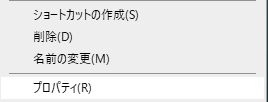
次にプロパティ画面から「互換性」のタブをクリックします。
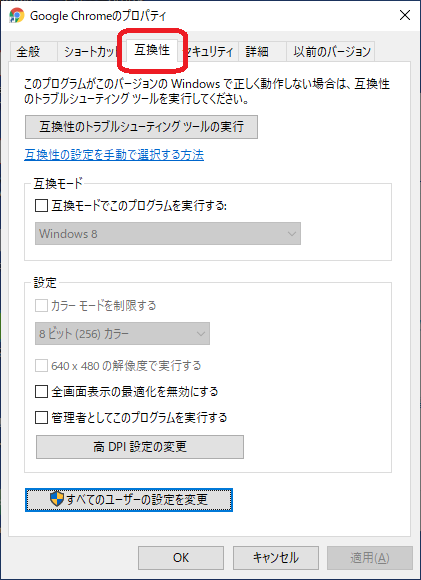
「互換性モードでこのプログラムを実行する」の項目をチェックすると、ドロップダウンリストが選択可能になるので。対象となるOSを選択します。
私は、以前Windows7を使用していたので、「Windows7」を選択しました。
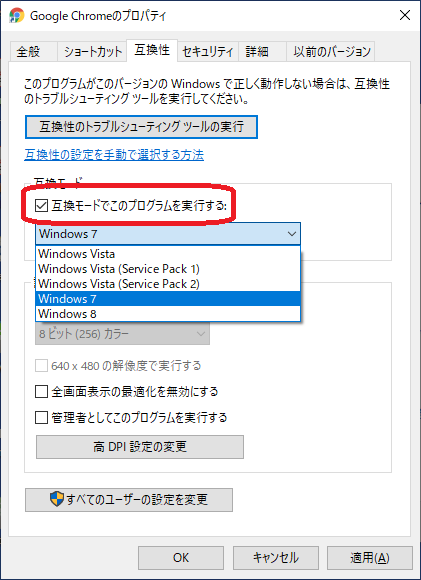
最後に、「OK」を押して設定を保存します。
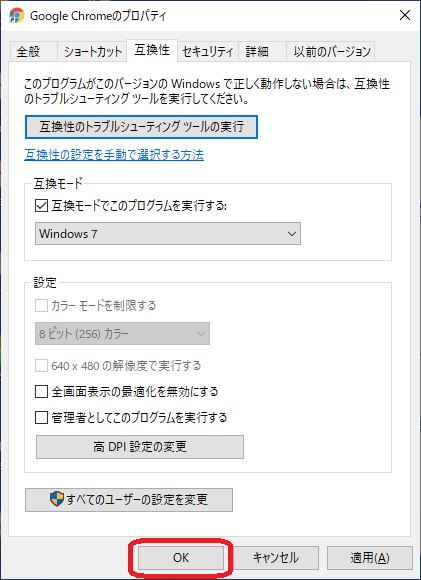
設定保存後、やっとChromeがネットに接続可能になりました。これが根本的な解決かと言われると疑問はありますが、とりあえずはここまで。